وقتی می خواهید صفحه ای را در
ورد پرینت بگیرید کافیست دکه های Ctrl+P را بزنید تا بخش پرینت باز شود.
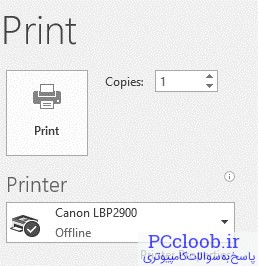
قسمت های مختلف را باهم یاد میگیریم :
Print: این گزینه که با آیکون چاپگر نمایان است، جهت شروع عملیات چاپ مورد استفاده قرار میگیرد. شما پس از اینکه مطمئن شدید که سندتان آماده چاپ است، روی این گزینه کلیک میکنید تا سند شما چاپ شود.
اگر از چاپگرهای مجازی استفاده میکنید، پنجرهای باز میشود که شما باید محل ذخیره سازی را تعیین نمایید.
Copies: برای تعیین تعداد چاپ برگه ها، عدد مورد نظر را در این کادر وارد کنید.مثلاً اگر میخواهید سند خود را سه بار چاپ کنید، در کادر مربوطه عدد 3 را وارد نمایید تا سه نسخه از سند شما کپی گرفته شود.
Printer: در این کادر چاپگر خود را انتخاب کنید. حال این چاپگر میخواهد چاپگر واقعی باشد یا چاپگر مجازی.
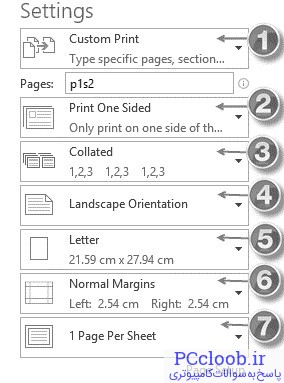
همچنین با توجه به تصویر بالا، تنظیمات بخش Settings، توضیح داده میشود:
گزینه 1:
در این بخش سه گزینه وجود دارد که با کلیک روی فلش کنار کادر، لیست باز شوندهای نمایان میشود که این سه گزینه را به شما نشان میدهد:
Print All Page: با انتخاب این گزینه، تمام صفحات سند شما چاپ میشوند.
Print Selection: تنها متنی که شما آن را با استفاده از ماوس انتخاب کردهاید چاپ میشود.
Print Current Page: تنها صفحه جاری چاپ میشود.
Custom print: با انتخاب این گزینه و واردکردن شماره صفحه مورد نظر در کادر مقابل عبارت Page، میتوانید آن صفحه یا صفحات را چاپ کنید. برای واردکردن صفحات میتوانید شماره صفحات را با ویرگول جدا کنید.
مثلاً صفحه 20،51،7،1 و یا مثلاً از صفحه 8 تا 15 را بهصورت 15-8 در کادر تایپ کنید.
گزینه 2:
Print one sided: با انتخاب این گزینه، چاپگر به طور خودکار، صفحات را پشت و رو چاپ میکند. البته این گزینه در چاپگرهایی که این قابلیت را دارند کاربرد دارد.
Manually print on both sides: اگر چاپگر شما قابلیت چاپ پشت رو را ندارد، میتوانید این گزینه را انتخاب کنید. با انتخاب این گزینه، چاپگر این فرصت را به شما میدهد تا خودتان به طور دستی برگهها را پشت و رو کنید.
گزینه 3:
اگر میخواهید یک کتاب یا مقاله صفحه بندی شده را در تعداد بالا چاپ کنید، برای چاپ منظم و برای مرتب کردن برگه ها، یکی از گزینه های این قسمت را انتخاب نمایید:
Collated: با انتخاب این گزینه، چاپگر به طور منظم و بر اساس شماره های ترتیبی آنها را چاپ میکند و پس از چاپ یک نسخه کامل، نسخه بعدی را چاپ میکند.
مثلاً اگر شما بخواهید یک مقاله 10 صفحهای را 3 بار چاپ کنید، چاپگر ابتدا یک بار از صفحه 1 تا صفحه 10 را چاپ میکند، سپس دوباره همین کار را تکرار میکند تا اینکه 3 نسخه کامل شود.
Uncollated: همچنین با انتخاب این گزینه و با توجه مثال فوق، چاپگر ابتدا صفحه اول را 3 بار چاپ میکند؛ سپس برگه دوم را سه بار چاپ کرده و به همین روال تا برگه دهم پیش میرود؛ یعنی هر صفحه را سه بار چاپ میکند.
گزینه 4:
Portrait orientation: با انتخاب این گزینه، صفحات به صورت عمودی چاپ میشوند.
Landscape orientation: با انتخاب این گزینه، صفحات به صورت افقی چاپ میشوند.
گزینه 5:
با استفاده از این کادر میتوانید اندازه صفحه خود را تعین کنید. مثلاً چاپ در برگه های 4A انجام شود یا 3A و یا هر اندازهای که نیاز دارید. همچنین اگر اندازه برگه های شما در این کادر نبود، میتوانید با انتخاب گزینه more paper sizes و در پنجره ظاهرشده، اندازه برگههای خود را وارد کنید.
گزینه 6:
در این کادر میتوانید اندازه حاشیه صفحه یا صفحات خود را تعیین نمایید.
گزینه 7:
با استفاده از این کادر میتوانید تعیین کنید که در یک برگه، چند صفحه از سند شما چاپ شود. مثلاً میتوانید تعیین کنید که در هر برگه 2 یا 4 یا 16 صفحه از سند شما چاپ شود. چاپ 16 صفحه در یک برگه 4A.
همچنین اگر دوست دارید تنظیمات بیشتر و حرفهای تری را روی اسناد چاپی خود انجام دهید، میتوانید روی Page setup کلیک کنید تا پنجرهای با همین نام ظاهر شود. در این پنجره میتوانید تنظیمات دقیقتری را روی صفحه های خود اعمال کنید.